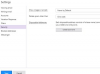Microsoft Outlook आपके मेलबॉक्स के आकार को सीमित करता है। आपके कैलेंडर में अपॉइंटमेंट और नोट्स मेलबॉक्स आकार की गणना में आपके ईमेल संदेशों के साथ शामिल हैं। कुछ ऐसे आइटम निकालने से जिनकी अब आपको आवश्यकता नहीं है, आपके कैलेंडर के आकार को कम कर देंगे और आपको ईमेल संदेशों के लिए अधिक स्थान प्रदान करेंगे।
अपने कैलेंडर आइटम को छाँटना
अपने कैलेंडर के माध्यम से खोजना आसान बनाने के लिए अपने आइटम को श्रेणी के अनुसार क्रमित करें। शीर्ष मेनू बार से "देखें" चुनें, "इसके अनुसार व्यवस्थित करें" पर क्लिक करें और "श्रेणियां" चुनें। किसी भी पुनरावर्ती अपॉइंटमेंट को हटाने से पहले समाप्ति तिथि की जाँच करें। किसी पुनरावर्ती ईवेंट की एक आवृत्ति को हटाने से उस ईवेंट से संबंधित सभी भावी अपॉइंटमेंट भी निकल जाएंगे.
दिन का वीडियो
यह तय करना कि किन वस्तुओं को हटाना है
आप अपने कैलेंडर आइटम को आकार के आधार पर भी सॉर्ट कर सकते हैं और जब तक आप पर्याप्त स्थान खाली नहीं कर लेते, तब तक सबसे बड़े को निकालना शुरू कर सकते हैं। प्रत्येक कैलेंडर आइटम का आकार दिखाने वाला कॉलम जोड़ने के लिए, "फ़ील्ड" बटन पर क्लिक करें, "सभी मेल" चुनें और उपलब्ध फ़ील्ड की सूची से "आकार" चुनें।
अंतरिक्ष बचाने के अन्य तरीके
एक बार जब आप अनावश्यक नियुक्तियों और निमंत्रणों को हटा देते हैं, तो उन घटनाओं से संबंधित संदेशों के लिए अपने मेलबॉक्स को देखें। उन संदेशों को हटा दें जिन्हें आपको भविष्य में फिर से संदर्भित करने की आवश्यकता नहीं होगी। यदि आप किसी संदेश को केवल उस व्यक्ति की संपर्क जानकारी के लिए सहेज रहे हैं, तो इसके बजाय एक नया संपर्क स्थापित करने के लिए समय निकालें और संदेश को अपने मेलबॉक्स से हटा दें।